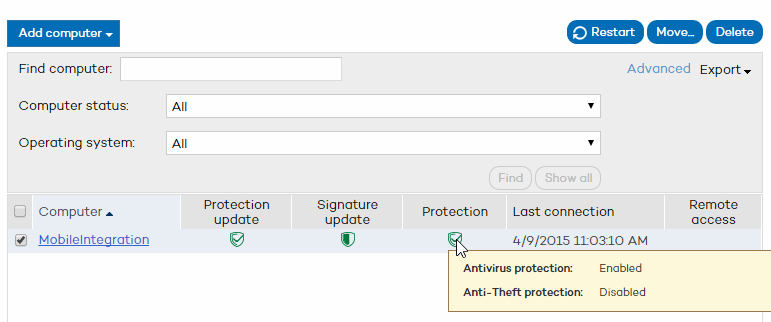
La liste des ordinateurs protégés affichée dans l'onglet Ordinateurs vous permet de connaître l'état de la protection installée sur tous les ordinateurs de votre réseau.
Rappelez-vous que vous ne pourrez utiliser certaines protections fournies par Endpoint Protection que si vous disposez de licences Endpoint Protection Plus. Pour plus d'informations, reportez-vous à la rubrique Protections disponibles de ce fichier d'aide.
Sélectionnez dans l'arborescence le groupe ou le sous-groupe que vous souhaitez explorer.
Sélectionnez Tous pour voir tous les ordinateurs, quel que soit le groupe/sous-groupe auquel ils appartiennent.
Le nombre d'ordinateurs que vous verrez dépendra de vos permissions. Reportez-vous à la section Types de permissions.
Pour ajouter un ordinateur, cliquez sur Ajouter. Reportez-vous à la section Méthodes d'installation selon le système d'exploitation pour des informations sur la manière d'installer la protection sur vos ordinateurs en fonction de leur système d'exploitation.
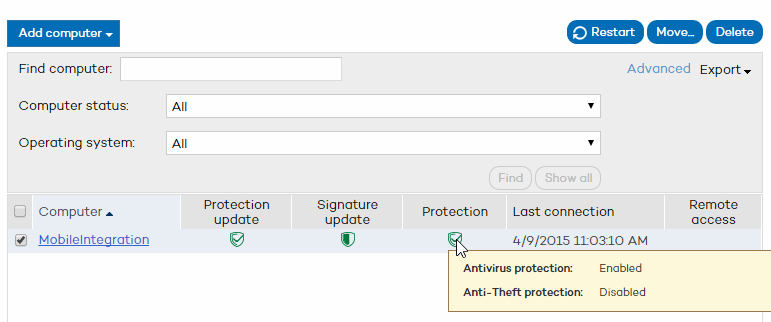
Vous pouvez afficher tous les ordinateurs protégés au moyen du bouton Afficher tout, ou cliquer sur l'option Avancé pour rechercher des ordinateurs en fonction de l'état de leur protection ou de leur système d'exploitation :
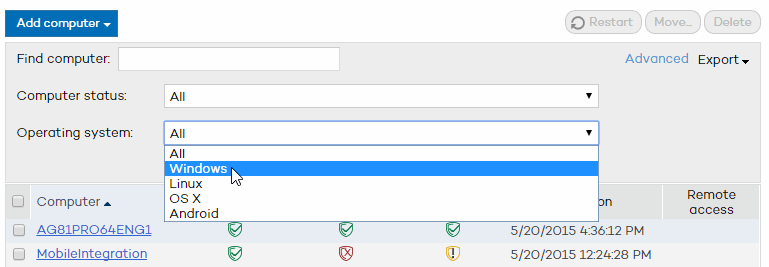
Dans le cas des ordinateurs sous OS X, les informations affichées dans la colonne Protection concerneront uniquement la protection des fichiers : activée, désactivée ou avec des erreurs.
Dans le cas des ordinateurs sous Linux, la colonne Protection affichera une icône indiquant que la protection est OK.
L'outil de recherche est également très utile pour rechercher les ordinateurs n'ayant pas de version à jour du fichier des signatures ou pour obtenir une liste de ceux qui, pour quelque raison que ce soit, ne se sont pas connectés au serveur Endpoint Protection au cours des dernières 72 heures.
Sélectionnez un état dans la liste déroulante Etat de l'ordinateur puis cliquez sur Rechercher.
Le tableau présentera les ordinateurs correspondant à vos critères de recherche.